Word和WPS文字如何制作分栏试卷?想分几栏分几栏
使用Word和WPS文字制作试卷的时候,通常会使用A3大小的纸张,横向布局。但是如果题目的题干、问题、选项文字太少,会带来试卷上有较大的空白,既不美观又浪费纸,解决办法就是将试卷分栏,根据需要分成多栏,还可以设置各个栏之间的间距或者分割线。
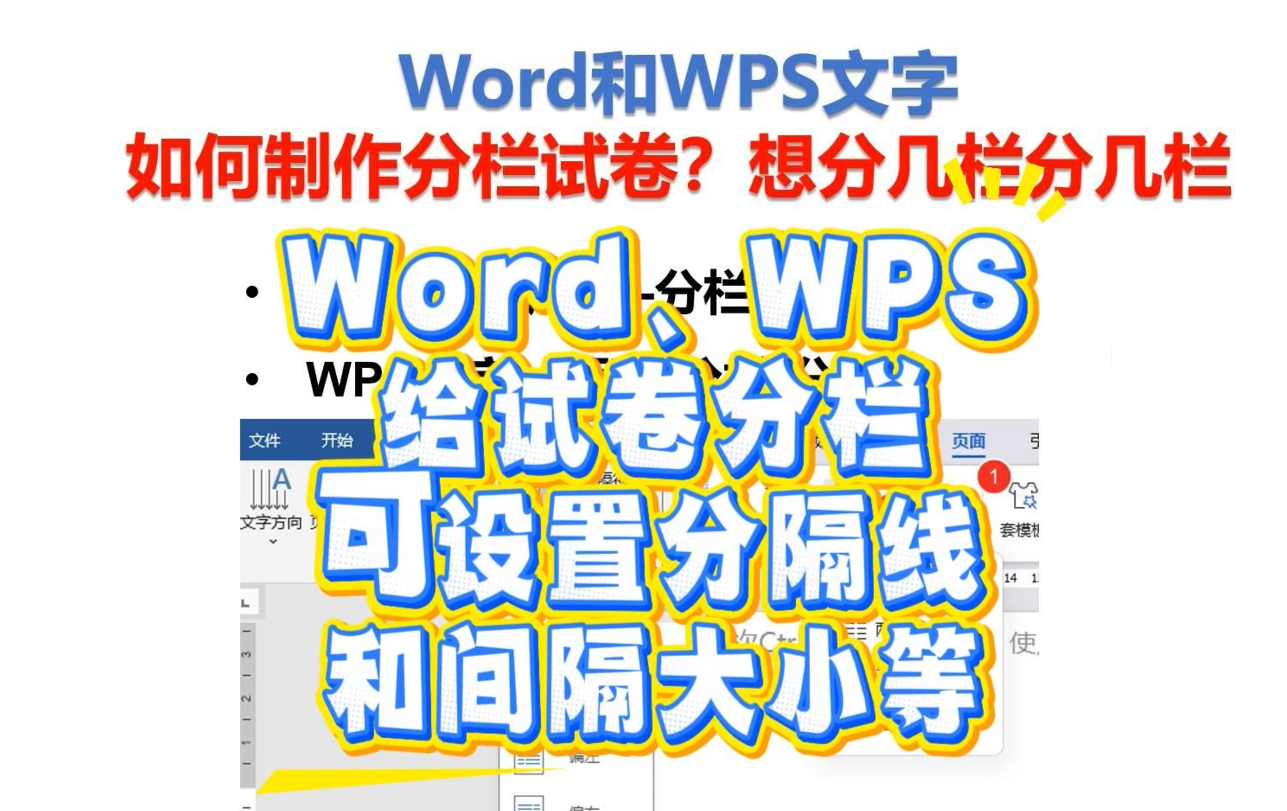
一、打开分栏的入口
新建或者打开试卷文档(这里假设要制作一个考试卷)。然后进入到分栏的设置。
- Word:布局-栏-分栏
- WPS文字:页面-分栏-分栏
虽然Word和WPS文字的路径略有不同,但是用起来和功能几乎一模一样。
二、分栏的相关维度和属性设置
根据上一步打开分栏设置后,可以设置:
①系统预设的栏数
②自己自定义手动输入栏数
③各栏之间增加一条垂直的实线分隔线
④精确设置各栏的宽度和各栏之间的间距
⑤分栏效果应用的范围,默认为整篇文档,也可以设置为插入点之后。这样的话会创建一个分节符
⑥分栏的预览效果
⑦点击“确认”即可应用
设置好了可以进入这个界面调整分栏的设置。
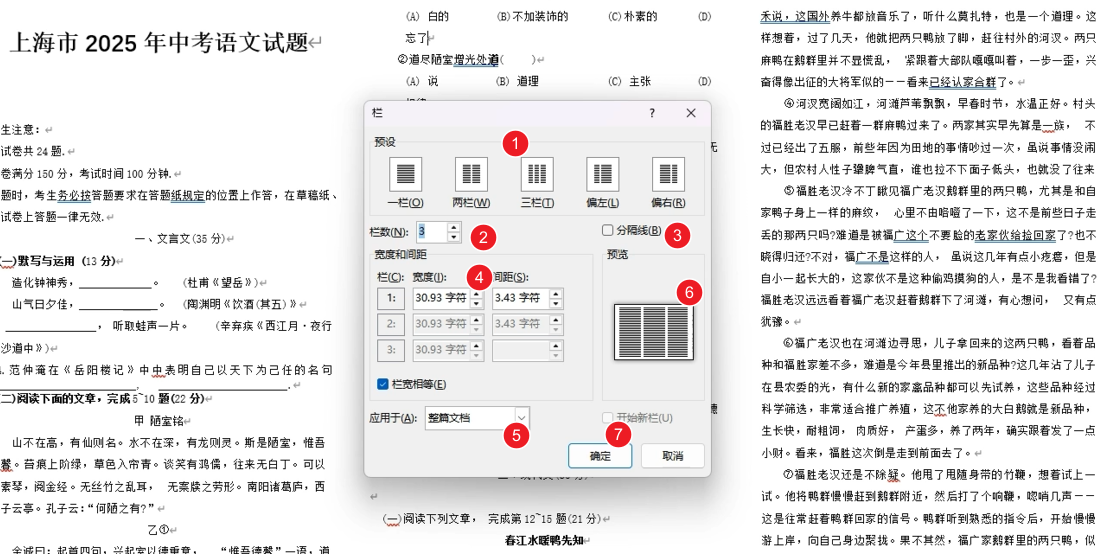
三、分栏的效果
试卷分栏后的效果如下,是不是很有试卷的效果?而且还可以方便的沿分割线折起来,方便携带和作答、讲解。
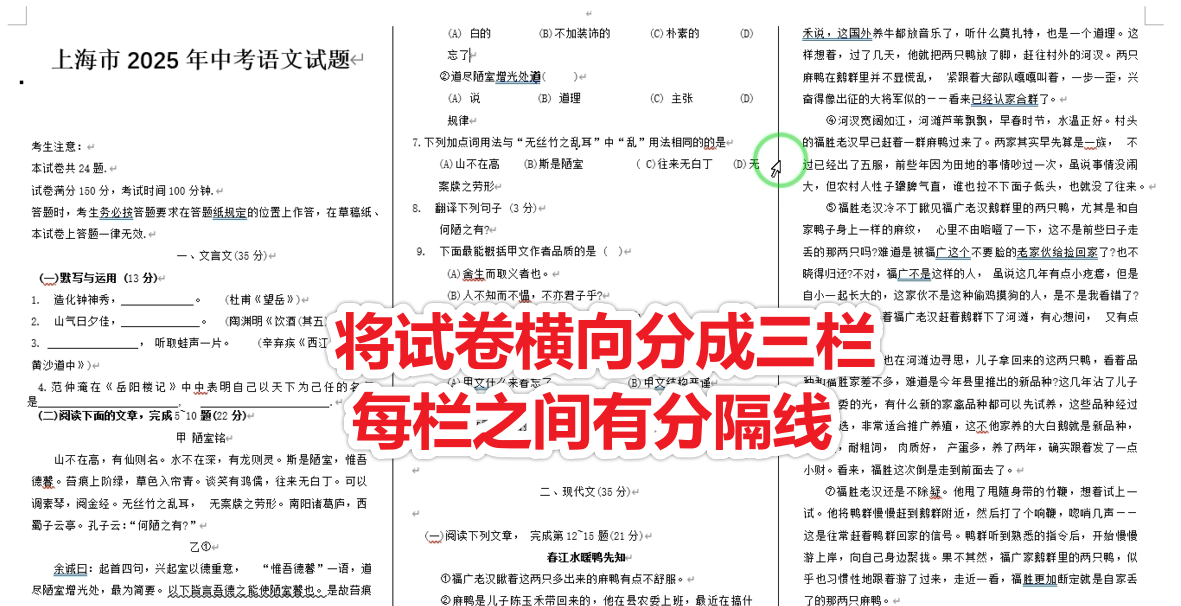
【温馨提示】上图是以Word为例进行演示,WPS文字几乎完全一样。
本文的详细操作视频请到各平台:揭老师高效办公
有问题欢迎浏览器打开:jiezhongying点top 点击右/下角图标和我聊
